Шейдеры это модификации которые изменяют графику в Майнкрафт и делают картинку более реалистичной, сочной и красивой. Так например они могут делать воду более реалистичной, добавлять волны и отражение, изменять внешний вид листвы на деревьях, колебание травы от ветра, блики солнца, тени и многое другое.
Пошаговая инструкция установка шейдеров на Майнкрафт
Важно! Для работы шейдеров необходимо установить Optifine HD и Java.
- Открываем поисковую строку Win+R и вводим туда команду %appdata%, нажимаем Enter;
- Заходим в папку .minecraft;
- Находим папку shaderpacks и открываем ее (если ее нет создаем сами);
- Скачиваем любые шейдеры и закидываем их в папку shaderpacks;
- Запускаем Вашу версию майнкрафт с Optifine и открываем настройки — настройки графики;
- Нажимаем шейдеры;
- Выбираем любой шейдер и активируем его;
- Готово. Запускаем игру и настраиваем шейдер на свой вкус.
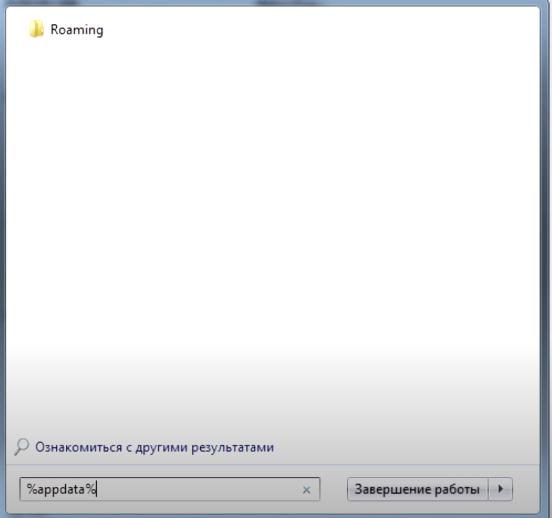
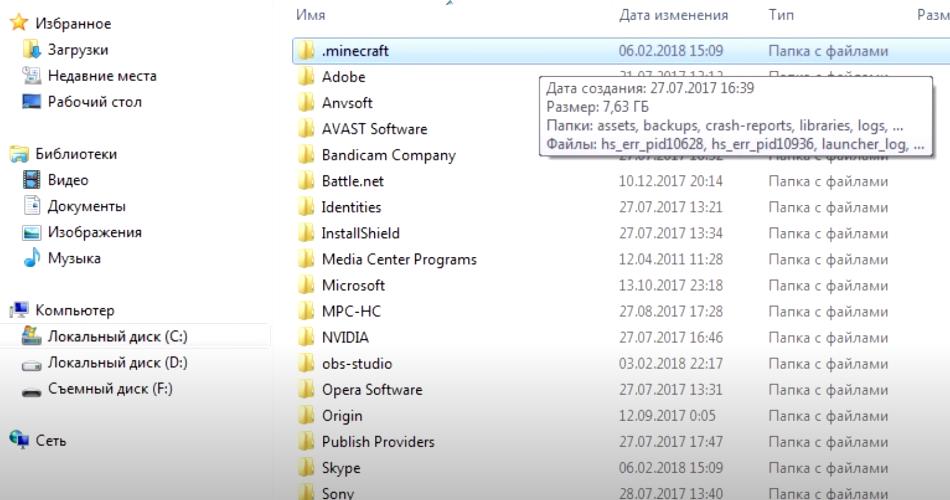
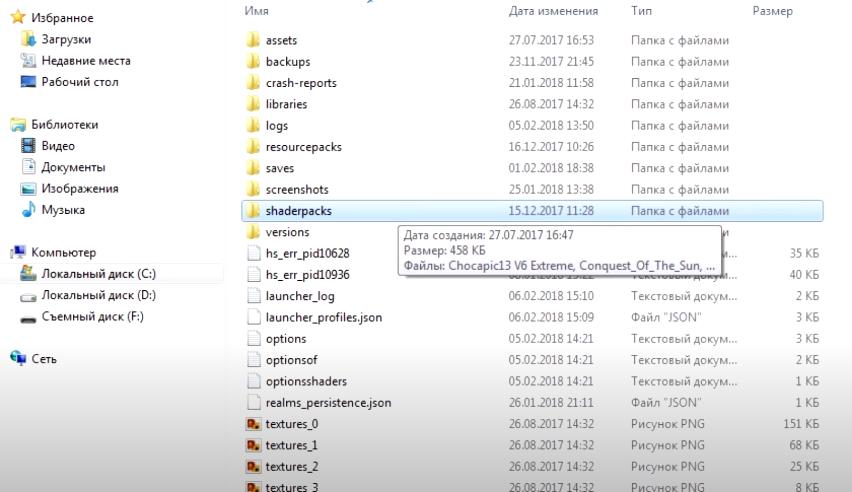

Как Установить Шейдеры на Майнкрафт? | TLauncher
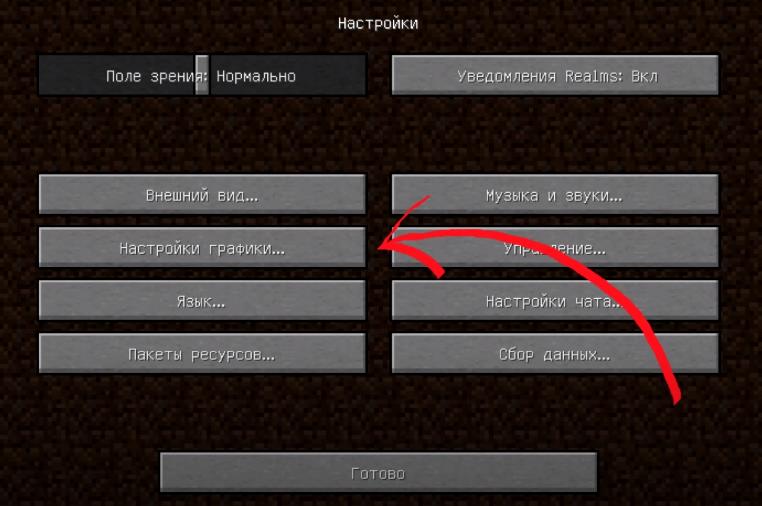
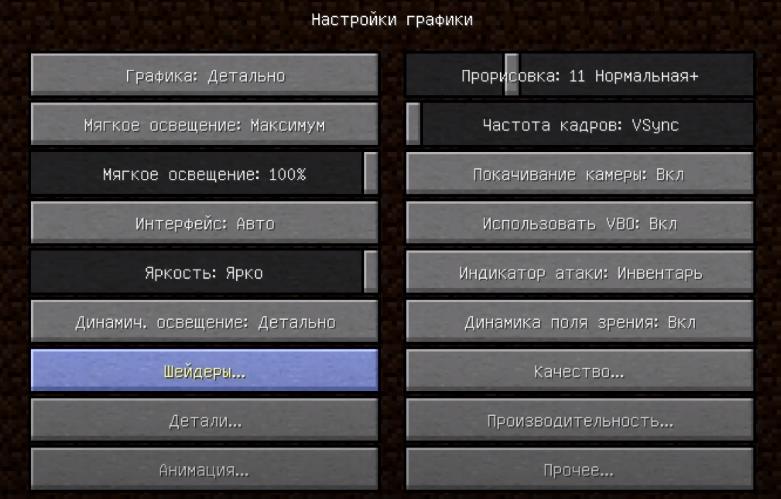

Видео как установить шейдеры
Источник: game-roblox.ru
Как установить шейдеры на майнкрафт без оптифайна — Сайт о Игре Minecraft

Как установить шейдеры на майнкрафт без оптифайна — Советы и Инструкции
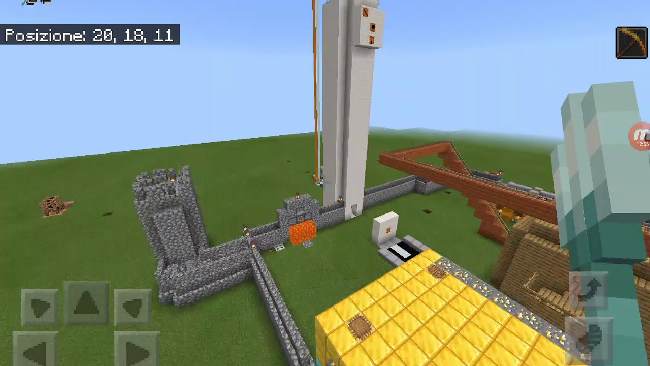
Установка шейдеров на Minecraft без оптифайна довольно сложная процедура, но возможна при наличии определенных программ и файлов. Вот пошаговая инструкция:
1. Скачайте и установите последнюю версию Minecraft Forge с официального сайта.
2. Скачайте и установите GLSL Shaders Mod. Наиболее популярной версией является ShadersModCore-v2.4.12-mc1.7.10-f. jar. Файл необходимо поместить в папку mods в директории игры Minecraft.
3. Скачайте любой шейдер-пак, который вы хотите установить на Minecraft. Рекомендуемыми являются Sonic Ether’s Unbelievable Shaders, SEUS v10.1 Ultra DOF, KUDA-Shaders v6b1.
4. Распакуйте архив с шейдер-паком в любой удобной вам папке.
5. Запустите Minecraft Forge и выберите шейдеры из меню настроек игры.
Примечание: Некоторые шейдер-паки могут требовать определенных модификаций и других файлов. Всегда читайте документацию, прилагаемую к шейдер-пакам, чтобы убедиться, что вы установили все необходимые файлы.
1. Не забудьте отключить встроенную графику Minecraft, чтобы графика работала на видеокарте.
2. Установка шейдеров может сильно нагрузить вашу систему. Убедитесь, что ваш компьютер может справиться с установкой шейдеров на Minecraft.
3. Если вы устанавливаете шейдеры на Minecraft с другими модификациями, возможны конфликты и проблемы, так что будьте внимательны.
4. Некоторые шейдер-паки могут приводить к перегрузке видеокарты, так что не играйте с шейдерами слишком долго.
Источник: mainkraft.online
Как установить Шейдеры на Майнкрафт [1.19.4] [1.18.2] [1.17.1] [1.16.5] [1.15.2] [1.12.2] [1.8.9] [1.7.10]
![Как установить Шейдеры на Майнкрафт [1.19.4] [1.18.2] [1.17.1] [1.16.5] [1.15.2] [1.12.2] [1.8.9] [1.7.10]](https://ru-minecraft.ru/uploads/posts/2019-11/medium/1574222346_shader-install.jpg)
В этой инструкции я расскажу как легко и просто установить шейдеры (шейдерпаки) на любую версию Майнкрафт, как их настроить и кардинально улучшить графику в Майнкрафте.
Шейдерами называют моды на графику для майнкрафт, они прорабатывают освещение, тени, отражения, ветер и облака, за счет этого в игре появляется красивое солнце с лучами, бликами, красивые движущиеся тени и объемные облака, но самым крутым — является изменение воды, она становится реально супер крутой, с волнами и отражениями.
Предупреждение :
Шейдеры очень сильно нагружают компьютер, особенно видеокарту, некоторые имеют настройки качества графики, потому, если у вас есть проблемы с запуском или работой шейдеров, обновите драйвера на видеокарту, либо ваша видеокарта слишком слабая. Некоторые шейдеры не совместимы с AMD видеокартами.
Как установить шейдеры:
Выбрать и скачать шейдер:
Большинство шейдеров не требуют конкретную версию Minecraft, потому вы смело можете скачивать любые версии и пробовать.
Рекомендую выбирать шейдеры в нашем каталоге, у нас приличный выбор с сравнением и красивыми скриншотами.
Установить Optifine, либо IRISOculus для вашей версии игры:
Для запуска долгое время использовался специальный мод — Оптифайн и большинство шейдеров адаптированы именно к нему (особенно старых), но сейчас появились и некоторые другие альтернативы — Iris Shaders, Oculus, на них шейдеры могут работать некорректно, нужно пробовать.
Инструкция по установке есть в статье каждого мода, иначе здесь будет путаница.
Немного пояснений:
Optifine — может работать сам по себе (модифицирует игру), устанавливается двойным кликом по файлу и создает отдельную версию игры, может работать как мод для Forge и Fabric, в таком случае помещается в mods с другими модами. (для фабрика требуется еще дополнительный мод)
Sodium — альтернатива Optifine, так же может устанавливаться самостоятельно, либо как мод для Fabric, сам по себе не имеет поддержки шейдеров, для этого используется дополнение — Iris Shaders.
Rubidium (либо некоторые другие аналоги) — это переделка Sodium для работы с Forge, а Oculus это переделка Iris Shaders для работы с Rubidium и для работы с Forge.
Все выглядит запутанно, все содиумы, рубидиумы и прочие моды создают и поддерживаю разные люди, потому они имеют различные названия, но вам нужно определиться какой вариант самый оптимальный, по большей части выбирать придется между Optifine и Sodium (или Rubidium ), все прочее это способ их установки, с прочими модами или без, и какой загрузчик придется использовать.
Оба эти решения не идеальны, могут показывать разную производительность на разных шейдерах, могут быть несовместимы с некоторыми модами или шейдерами. Попробуйте все варианты.
Так же вы можете использовать Rulauncher — в котором есть автоматическая установка оптифайна.
Скопировать архив с шейдером в папку shaderpacks:
Скопируй файл шейдерпака в папку shaderpacks в папке с игрой, если её нет, просто создай.
Папка с игрой обычно находится здесь: C:UsersВашПользовательПКAppDataRoaming.minecraft
Что бы легко попасть туда, нажми на клавиатуре Win+R
В открывшееся окно введи %APPDATA%.minecraft и ты в папке с игрой.
![Как установить Шейдеры на Майнкрафт [1.19.4] [1.18.2] [1.17.1] [1.16.5] [1.15.2] [1.12.2] [1.8.9] [1.7.10]](https://ru-minecraft.ru/uploads/posts/2019-11/1574215026_win-r.jpg)
Включить данный шейдер в игре:
Запускайте игру, вам нужна версия с припиской оптифайн, либо вы Forge если вы скопировали оптифайн в папку mods.
В меню игры перейдите в настройки.
![Как установить Шейдеры на Майнкрафт [1.19.4] [1.18.2] [1.17.1] [1.16.5] [1.15.2] [1.12.2] [1.8.9] [1.7.10]](https://ru-minecraft.ru/uploads/posts/2019-11/medium/1574215689_1.jpg)
Настройки графики
![Как установить Шейдеры на Майнкрафт [1.19.4] [1.18.2] [1.17.1] [1.16.5] [1.15.2] [1.12.2] [1.8.9] [1.7.10]](https://ru-minecraft.ru/uploads/posts/2019-11/medium/1574215677_2.jpg)
Шейдеры
Если кнопки шейдеры нету, значит вы не верно установили Optifine Iris
![Как установить Шейдеры на Майнкрафт [1.19.4] [1.18.2] [1.17.1] [1.16.5] [1.15.2] [1.12.2] [1.8.9] [1.7.10]](https://ru-minecraft.ru/uploads/posts/2019-11/medium/1574215738_3.jpg)
Выберите шейдер (ты ведь скопировал их в папку shaderpacks?)
![Как установить Шейдеры на Майнкрафт [1.19.4] [1.18.2] [1.17.1] [1.16.5] [1.15.2] [1.12.2] [1.8.9] [1.7.10]](https://ru-minecraft.ru/uploads/posts/2019-11/medium/1574215701_4.jpg)
Настроить шейдер если необходимо:
Многие шейдеры не имеют версий под разное качество графики (Low, medium, ultra), но они могут иметь переключатель качества в настройках.
Каждый шейдер имеет собственное меню настроек, в некоторых нет возможности выбора качества, но можно изменить другие параметры, отключить некоторые эффекты, ослабить или усилить их. Зачастую в настройках нужно установить разрешение ваших текстур для лучшего эффекта, либо включить опции для старых версий игры, многие настройки повысят или понизят FPS, крутите, меняйте и смотрите.
![Как установить Шейдеры на Майнкрафт [1.19.4] [1.18.2] [1.17.1] [1.16.5] [1.15.2] [1.12.2] [1.8.9] [1.7.10]](https://ru-minecraft.ru/uploads/posts/2019-11/medium/1574221082_4.6.jpg)
![Как установить Шейдеры на Майнкрафт [1.19.4] [1.18.2] [1.17.1] [1.16.5] [1.15.2] [1.12.2] [1.8.9] [1.7.10]](https://ru-minecraft.ru/uploads/posts/2019-11/medium/1574221025_5.jpg)
Пример меню настроек шейдера: (меню настроек различаются у каждого шейдера)
Источник: ru-minecraft.ru